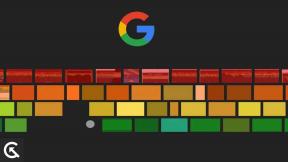Kuinka ladata sovelluksia Amazon Fire TV: ssä ja Fire Stickissä
Suoratoistolaitteet / / August 04, 2021
Mainokset
Tässä oppaassa näytämme sinulle vaiheet, joiden avulla voit ladata haluamasi sovellukset Amazon Fire TV: hen ja Fire Stickiin. Tässä median suoratoistolaitteessa on lukuisia ominaisuuksia. Heti asennuksen helppoudesta kykyyn ladata tonnia sovelluksia, se onnistuu tarkistamaan suurimman osan ennakkoedellytyksistä. Puhuessasi voit helposti tarttua monenlaisiin sovelluksiin suoraan Fire TV App Storen hyllystä.
Saattaa kuitenkin olla muutamia tapauksia, joissa haluamasi sovellukset eivät ehkä ole läsnä tässä kaupassa. Vaikka sovellusta ei olisikaan saatavana Amazonin App Storesta, voit silti ladata sen sivulatausmenetelmällä. Tässä suhteessa on olemassa melko monta tapaa, joilla voit ladata sovelluksia Amazon Fire TV: hen ja Fire Stickiin. Ja tässä oppaassa jaamme kolme tällaista menetelmää. Seuraa mukana.

Sisällysluettelo
-
1 Kuinka ladata sovelluksia Amazon Fire TV: ssä ja Fire Stickissä
- 1.1 Tapa 1: Android-älypuhelimen kautta
- 1.2 Tapa 2: Verkosta
- 1.3 Tapa 3: Sivulataussovellukset Fire TV: ssä pilvitallennustilasta
Kuinka ladata sovelluksia Amazon Fire TV: ssä ja Fire Stickissä
Ennen kuin aloitat alla olevien ohjeiden noudattamisen, on tärkeä edellytys luettelon tarkistamiselle. Tähän sisältyy mahdollisuus asentaa sovelluksia Fire TV App Storen ulkopuolelle. Ennen kuin et tee niin, et voi ladata mitään sovelluksia televisioon.
Mainokset

Joten mene Asetukset-valikkoon ja siirry Laite-osioon. Vieritä sitten Kehittäjäasetukset-kohtaan ja ota Sovellukset tuntemattomista lähteistä -valinta käyttöön. Kun olet valmis, voit siirtyä mihin tahansa kolmesta tavasta ladata sovelluksia Amazon Fire TV: hen ja Fire Stickiin.
Tapa 1: Android-älypuhelimen kautta
Jos sinulla on Android-laite kotona, tämä on todennäköisesti helpoin ja nopein tapa saada työ tehtyä. Sinun tarvitsee vain asentaa Apps2Fire-sovellus laitteellesi. Tämän sovelluksen avulla voit sitten siirtää minkä tahansa Android-puhelimesi asennetuista sovelluksista televisioon. Tässä ovat tarvittavat ohjeet samasta.
- Ensinnäkin sinun on otettava ADB-virheenkorjaus käyttöön Fire TV: ssäsi. Siitä varten siirry kohtaan Asetukset> Laite> Kehittäjäasetukset ja ota vaihto käyttöön.
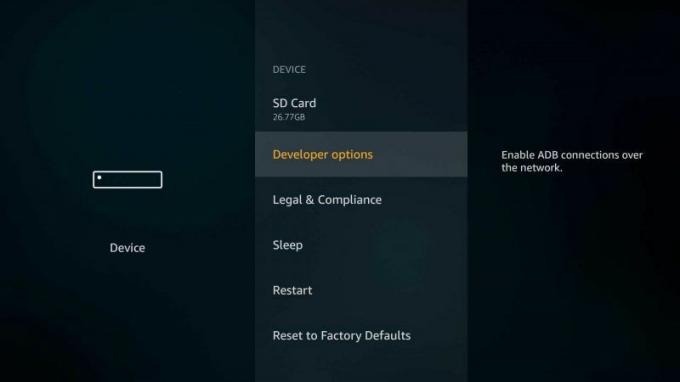
- Samalla linjalla varmista myös, että televisio ja Android-laite on kytketty samaan WiFi-verkkoon.
- Siirry nyt Play-kauppaan ja asenna Apps2Fire -sovellus Android-puhelimellasi.
- Käynnistä sovellus, napauta oikeassa yläkulmassa olevaa ylivuotokuvaketta ja valitse Asetukset.
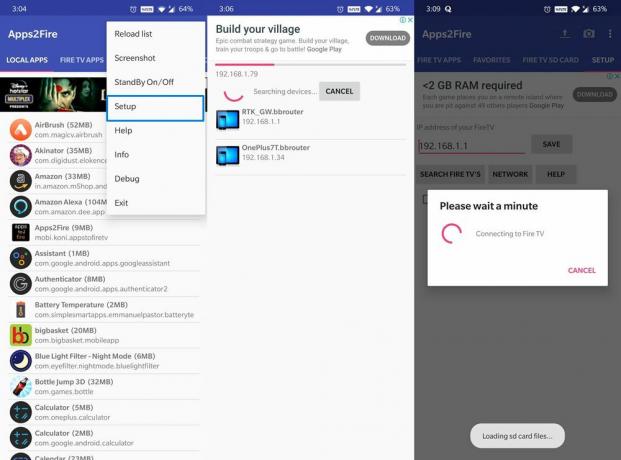
- Siirry Verkko-välilehdelle ja tuo esiin kaikki tähän verkkoon liitetyt laitteet.
- Valitse Fire TV luettelosta ja siirry Paikalliset sovellukset -osioon.
- Napauta nyt haluamaasi sovellusta ja paina Asenna-painiketta. Kyseinen sovellus asennetaan automaattisesti, ja voit käyttää sitä television sovelluslaatikosta.
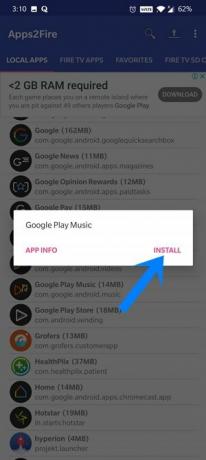
Se siitä. Tämä oli yksi yksinkertaisimmista tavoista ladata sovelluksia Amazon Fire TV: hen ja Fire Stickiin. Tarkastellaan nyt kahta muuta.
Tapa 2: Verkosta
Jos sinulla ei ole Android-laitetta, voit myös yrittää käyttää Internetiä suoraan televisiosta ja ladata sitten haluamasi sovellukset. Tätä varten Downloader-sovellus on täydellinen valinta. Se on yksinkertainen selain, joka keskittyy pääasiassa APK: n lataamiseen verkosta Fire TV: hen. Joten mene Fire TV App Storeen ja hanki Downloader-sovellus.
Mainokset

Käynnistä nyt tämä selainsovellus ja siirry luotetulle kolmannen osapuolen verkkosivustolle lataamaan haluttu APK-tiedosto. Kun tiedosto on ladattu, osoita Asenna-painiketta ja prosessi on valmis. Joten tämä oli toinen kätevä tapa ladata sovelluksia Amazon Fire TV: hen ja Fire Stickiin. Katsotaan nyt kolmas ja viimeinen tapa suorittaa tämä tehtävä.
Tapa 3: Sivulataussovellukset Fire TV: ssä pilvitallennustilasta
Jos vaadittu APK-tiedosto on jo tallennettu tietokoneellesi tai haluat mieluummin selata verkkoa tietokoneesi kuin Fire TV: n kautta, tämä menetelmä on sinua varten. Kuten nimestä voi päätellä, lataamme APK-tiedoston suoraan tietokoneeltasi ja käytämme sitä sitten Fire TV: lläsi. Tässä ovat tarvittavat ohjeet samasta.

Mainokset
- Aloita lataamalla haluamasi APK Google Drive Dropboxiin tai mihin tahansa haluamaasi pilvivarastopalveluun.
- Seuraavaksi sinun on asennettava televisioosi File Explorer -sovellus, joka tukee suoraa pääsyä pilvipalveluihin.
- Tässä suhteessa voit kokeilla X-Plore File Manageria. Asenna siis tämä sovellus Fire TV App Storesta.
- Käynnistä sitten se ja siirry sen verkkotallennusosioon.
- Valitse nyt haluamasi pilvipalvelin, kirjaudu sisään ja lataa vaadittu APK. Se siitä.
Tällä tavoin päätämme oppaan siitä, miten sovellukset ladataan Amazon Fire TV: lle ja Fire Stickille. Olemme jakaneet kolme eri menetelmää samalle. Kerro meille kommenteissa, kumpi lopulta päätit. Pyöristetään, tässä on joitain iPhone-vinkkejä, PC-vinkkejäja Android-vinkkejä että sinun pitäisi myös tarkistaa.